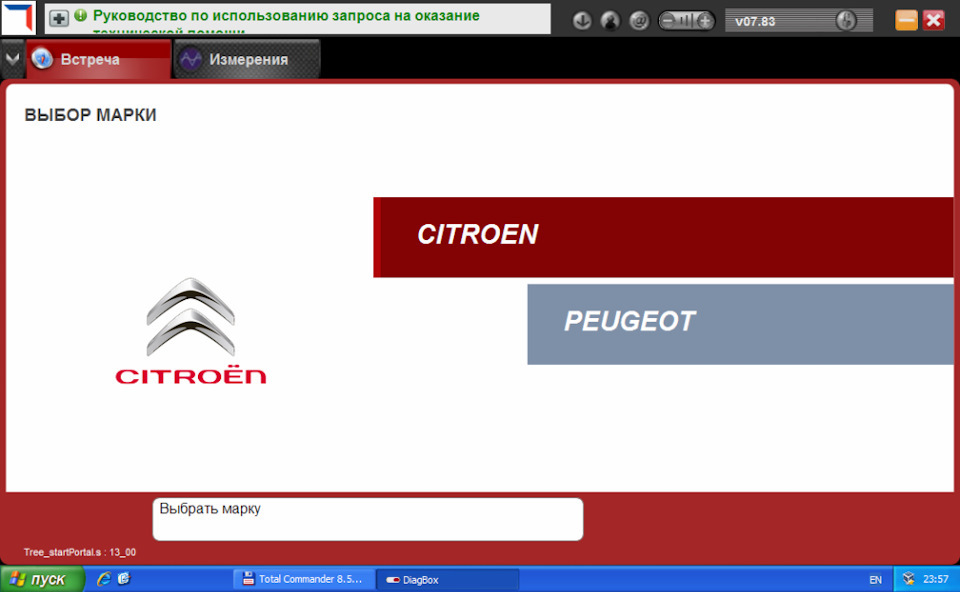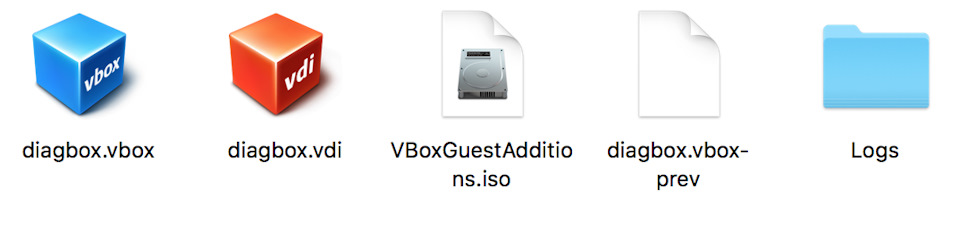Видеоинструкция по установке и активации PP2000, программа для диагностики Peugeot
подготовка:
1. скачать стабильно работающую версию можно тут
2. рекомендуем устанавливать на систему Windows XP ENG sp2(sp3)
3. соблюсти следующие правила:
— отсоединить адаптер Lexia (PSA XS Evolution) от компьютера
— если программа устанавливается на ноутбук, то он должен быть подключен к сети электропитания
установка:
1. запустить файл InstPC.exe
2. выбираем язык пользователя — русский (язык можно менять и после установки программы)
3. Выбираем место установки PP2000 (рекомендуем диск C там же где и установлен Windows XP)
инструкция по активации:
1. выбираем F5
2. выбираем «активация/нейтрализация»
3. выбираем «включение»
4. выбираем F3 (ручная активация)
5. ввод кода CH0001 и его подтверждение (использовать только большие, латинские буквы!)
6. вы получите данные для ручной активации
7. эти данные вносим в Keygen
— обратите внимание что вводим не полную версию (пример PP2000-22.14 то вводим PP2000-22)
8. выбираем «получение кода активации» (get activation code)
9. полученный код копируем и вставляем в окно активации и выбираем * (или нажимаем ввод)
10. активация прошла успешно, если вы видите данное окно.

Приветствую!
У многих людей, связавших свою жизнь с автомобилями славного концерна PSA, в один прекрасный момент появляется желание покопаться в мозгах своего железного друга (или соперника / любовника / любовницы, у каждого свои отношения с автомобилем).
Ниже курсивом я красноречиво объясню, почему и как я пришел к такому пути. Можно не читать, если сразу хотите преступить к действию, и пропустить курсивные абзацы. Хотя некоторое понимание происходящего этот текст вам даст.
Не будем вдаваться в подробности о том, для чего нам нужен сканер Lexia, а перейдем сразу к тому, как наиболее быстро и безболезненно начать им пользоваться. В интернете есть много мануалов по установке довольно капризного ПО на комп, дальнейшему обновлению, созданию виртуальной винды для более удобного пользования сервисным приложением и т.д.
Так вот. Я прошел этот путь. Сначала установил программу на основной Windows 7. Оказалось, что это было не самое лучшее решение. Во-первых, Diagbox устанавливает вместе с собой множество левых служб и программ, нехило загаживающих реестр и автозагрузку. Во-вторых, хоть Diagbox и работает на современных версиях windows, старые машины программа может диагностировать только через более старую Lexia (для Ситроен), и PP2000 (для Пежо). А эти программы, будучи созданы почти 20 лет назад, работают только на windows XP. А какой здравомыслящий человек сейчас сидит на XP без особой надобности?
Поэтому было решено создавать виртуальную машину (для тех, кто не в курсе, это эмуляция виртуальной Операционной Системы внутри основной Windows как бы на виртуальном компьютере). Чтобы установить её, тоже пришлось основательно повозиться и разобраться с тем, как создать виртуальную машину, как её настроить, потом скачать образ XP, установить его. И только затем снова заняться установкой Diagbox. Потом пришлось его обновлять, а затем, после пары неудач с подключением к автомобилю, разбираться как устанавливать и подключать USB устройства к виртуальной виндоус.
При этом, оказалось, что Diagbox еще и жутко тормозит на виртуалке. Короче, вариант напряжный.
И только на днях я смог найти более простой и легкий способ установки всего этого добра на компьютер.
Извините за длинный текст, который, надеюсь, убедил вас не идти по моему пути, а сразу последовать более простому и элегантному решению. Теперь к самой сути.
Что нам нужно:
1. Конечно же, сам сканер.
Самый простой путь — заказать китайскую копию оригинального дилерского оборудования на Aliexpress, цена от 1700 до 3000 руб.
2. Пройти по данной ссылке и скачать торрент со всем необходимым:
Diagbox 7.83
Если предыдущая ссылка заблокирована, то качаем отсюда
Или ОТСЮДА
Если браузер вам пишет, что ссылка заблокирована, а в России это будет с большой вероятностью, то нам понадобится какой-то VPN. Я пользуюсь расширением для браузера под названием FriGate. Заходите на их сайт и устанавливаете. Там все просто. Ссылка теперь будет открываться.
Там есть инструкция о том, что делать с теми файлами, которые вы скачаете, но размещу её еще раз:
1.Открываем файл VirtualBox-5.1.2-108956-Win и устанавливаем VirtualBox.
2.Открываем программу Oracle VM VirtualBox
3.Заходим в меню файл и выбираем импорт конфигураций или нажимаем ctrl+i
4.в открывшемся окне выбираем файл Lexia 7.83.ova и нажимаем кнопку ИМПОРТ.
5.После непродолжительного времени в меню виртуалбокса появляется виртуальная машина Lexia 7.83, выбираем ее правой кнопкой мыши и нажимаем НАСТРОИТЬ.
6.В меню настройки выбираем раздел НОСИТЕЛИ, в нем выбираем кнопку «Добавляет новое устройство»
7.На предложенный вопрос программы ответить «Выбрать существующий диск»
8.Распаковываем из Zip архива Lexia 7.83.vdi.zip файл Lexia 7.83.vdi, около 11,2гб
и выбираем данный файл как существующий диск для предложенного программой вопроса.
9.После запускаем виртуальную машину кнопкой ЗАПУСТИТЬ.
10.При первом запуске виртуальной машины, когда вы окажетесь на рабочем столе Windows XP, обязательно выставьте разрешение экрана правой клавишей мыши, иначе не сможете закрыть и пользоваться Диагбоксом, т.к. он не подгоняется под размер экрана, а имеет свои собственные размеры.
11.Наслаждайтесь последней на данный момент версией программы.
12.Для того чтобы сканер определился в системе, нужно один раз его установить, для этого нужно подключить его в любой разъем USB и в программе VirtualBox нажать его в разделе Устройства>USB>Неизвестное устройство(либо еще как), после этого виртуальная машина увидит новое устройство и предложит установить на него драйвера, ставьте автоматом, все должно работать.
13. Если программа просит подключиться к интернету и обновиться, выбирайте отмену. Кроме того, не подключайте виртуальную машину к сети, иначе придется устанавливать всё заново.
В чем плюс данного метода? Он сильно экономит время, так как образ Windows XP уже объединен с установленной и полностью правильно обновленным Diagbox, время установки около 30 минут на всё, тогда как первоначально на самостоятельную установку я потратил почти неделю (естественно, с перерывами на жизнь).
Признаюсь честно, в этом деле я пока сам новичок. Но если будут вопросы, постараюсь всё разъяснить.
До новых встреч!
PP2000 – это программа, которая используется для диагностики и ремонта автомобилей марки Peugeot и Citroen. Она позволяет получить доступ к различным модулям электроники автомобиля, а также считывать и удалять ошибки.
В данной статье мы расскажем, как установить PP2000 на компьютер с операционной системой Windows XP. Здесь вы найдете подробную инструкцию с пошаговыми действиями, которые необходимо выполнить для успешной установки программы.
Следуйте инструкциям, приведенным ниже, и вы сможете легко установить PP2000 на свой компьютер с ОС Windows XP и начать использовать эту программу для диагностики и ремонта автомобилей Peugeot и Citroen.
Содержание
- Установка PP2000 на Windows XP
- Шаг 1: Подготовка к установке
- Шаг 2: Установка PP2000 на Windows XP
- Шаг 3: Настройка PP2000
- Шаг 1: Загрузка и установка драйверов
- Шаг 2: Установка программы PP2000
- Шаг 2.1: Запуск установочного файла
- Шаг 2.2: Выбор директории для установки
- Шаг 2.3: Установка дополнительных компонентов
- Шаг 2.4: Завершение установки
- Шаг 3: Настройка программы PP2000
- 3.1 Установка драйверов
- 3.2 Настройка программы
- Вопрос-ответ
- Какие требования должно удовлетворять устройство для установки PP2000?
- Как установить необходимые драйвера для диагностического кабеля?
- Как скачать и установить PP2000 на компьютере?
- Как использовать PP2000 для диагностики автомобиля?
Установка PP2000 на Windows XP
Шаг 1: Подготовка к установке
Перед началом установки PP2000 на Windows XP необходимо убедиться, что на компьютере установлена версия .NET Framework 3.5, а также Microsoft Visual C++ 2005 SP1 Redistributable Package.
- Для загрузки .NET Framework 3.5 перейдите на официальный сайт Microsoft и скачайте файл установки.
- Для загрузки Microsoft Visual C++ 2005 SP1 Redistributable Package также перейдите на официальный сайт Microsoft и скачайте файл установки.
Шаг 2: Установка PP2000 на Windows XP
Процесс установки PP2000 на Windows XP состоит из нескольких шагов:
- Запустите файл установки PP2000.
- Выберите язык установки и нажмите «Далее».
- Прочитайте и принимайте условия лицензионного соглашения, нажмите «Далее».
- Выберите папку, в которую будет установлен PP2000, нажмите «Далее».
- Нажмите «Установить».
- Дождитесь завершения установки, нажмите «Готово».
Шаг 3: Настройка PP2000
После установки PP2000 необходимо выполнить настройку программы:
- Запустите PP2000 и выберите язык.
- Выберите тип подключения (USB или COM).
- Подключите к компьютеру диагностический кабель.
- Запустите программу DiagBox и выполните обновление драйверов.
- Выполните настройку параметров подключения.
Готово! Теперь вы можете использовать PP2000 на Windows XP для диагностики автомобилей.
Шаг 1: Загрузка и установка драйверов
Перед установкой программы PP2000 необходимо загрузить и установить драйверы для кабеля. Кабель, который поставляется вместе с программой, имеет разъем USB на одном конце и разъем OBD-II на другом. Драйверы находятся на диске, который поставляется с кабелем. Если диск отсутствует, вы можете скачать драйверы из Интернета.
Для установки драйверов необходимо выполнить следующие шаги:
Шаг 1: Подключите кабель к компьютеру и установите программное обеспечение, которое компьютер предложит. Если программное обеспечение не найдено, переходите к следующему шагу.
Шаг 2: Запустите Устройства и принтеры в меню Пуск.
Шаг 3: Найдите иконку кабеля в списке устройств и нажмите на нее правой кнопкой мыши.
Шаг 4: Выберите Свойства из контекстного меню, и затем нажмите на кнопку Обновить драйвер.
Шаг 5: Выберите Установить драйвер с диска и укажите путь к директории на диске, где находится файл драйвера.
Шаг 6: Продолжайте установку драйвера, следуя инструкциям на экране до окончания процесса.
После установки драйверов вы можете переходить к установке программы PP2000 на Windows XP.
Шаг 2: Установка программы PP2000
Шаг 2.1: Запуск установочного файла
Установочный файл находится на диске или в скачанном архиве. Для начала установки необходимо запустить файл pp2000.exe. Для этого, откройте папку, где располагается файл, и дважды щелкните на иконке pp2000.exe. В некоторых случаях, может потребоваться запуск файла от имени Администратора.
Шаг 2.2: Выбор директории для установки
После запуска установочного файла, появится окно, предлагающее выбрать директорию для установки. Рекомендуется выбрать стандартную директорию, предложенную установщиком.
Шаг 2.3: Установка дополнительных компонентов
В процессе установки PP2000 может потребоваться установка дополнительных компонентов. Установка дополнительных компонентов может занять определенное время. Для успешной установки PP2000, необходимо дождаться завершения этого процесса.
Шаг 2.4: Завершение установки
После завершения установки программы, появится окно с информацией о том, что установка завершена. Нажмите кнопку «Закрыть», чтобы закрыть окно.
Шаг 3: Настройка программы PP2000
3.1 Установка драйверов
Перед запуском программы PP2000 необходимо установить драйверы для диагностического кабеля. Для этого выполните следующие действия:
- Подключите кабель к компьютеру и автомобилю.
- Нажмите правой кнопкой мыши на значок «Мой компьютер» и выберите «Свойства».
- Перейдите на вкладку «Аппаратное обеспечение» и нажмите «Диспетчер устройств».
- Найдите устройство «USB-Serial Controller» и нажмите правой кнопкой мыши на него.
- Выберите «Обновить драйвер» и выберите файл драйвера из папки «Driver» в установочном пакете PP2000.
3.2 Настройка программы
После установки драйверов необходимо настроить программу PP2000:
- Откройте программу PP2000.
- Выберите язык (русский или английский).
- В разделе «Настройки» выберите тип подключения (USB или COM-порт).
- Выберите COM-порт, к которому подключен диагностический кабель (если используется тип подключения «COM-порт»).
- Нажмите «Сохранить настройки» и закройте программу.
Теперь программа PP2000 готова к использованию для диагностики автомобилей.
Вопрос-ответ
Какие требования должно удовлетворять устройство для установки PP2000?
Для установки PP2000 на компьютере должна быть установлена операционная система Windows XP, а также должны быть установлены драйвера для диагностического кабеля. Также необходимо наличие свободного места на жестком диске для установки программы.
Как установить необходимые драйвера для диагностического кабеля?
Для установки драйверов необходимо скачать и запустить программу DiagBox на компьютере с операционной системой Windows XP. Затем следуйте инструкциям на экране, чтобы установить драйвера для диагностического кабеля. После установки драйверов перезагрузите компьютер.
Как скачать и установить PP2000 на компьютере?
Для скачивания PP2000 нужно зайти на сайт разработчика программы и найти ссылку на скачивание. После скачивания файла следует запустить его на компьютере и следовать инструкциям на экране. В процессе установки необходимо выбрать путь для установки программы и выбрать необходимую версию языка.
Как использовать PP2000 для диагностики автомобиля?
Для использования программы PP2000 для диагностики автомобиля нужно подключить диагностический кабель к OBD-II разъему автомобиля и затем подключить его к компьютеру. Затем запустите программу PP2000 и выберите марку и модель автомобиля. Далее следуйте инструкциям на экране, чтобы выполнить диагностику автомобиля.
Инструкция по установке и активации PP2000, программа для Peugeot
подготовка:
1. скачать стабильно работающую версию можно тут
2. рекомендуем устанавливать на систему Windows XP ENG sp2(sp3)
3. соблюсти следующие правила:
— отсоединить адаптер Lexia (PSA XS Evolution) от компьютера
установка:
1. запустить файл InstPC.exe
2. выбираем язык пользователя — русский (язык можно менять и после установки программы)
3. Выбираем место установки PP2000 (рекомендуем диск C там же где и установлен Windows XP)
инструкция по активации:
2. выбираем «активация/нейтрализация»
3. выбираем «включение»
4. выбираем F3 (ручная активация)
5. ввод кода CH0001 и его подтверждение (использовать только большие, латинские буквы!)
6. вы получите данные для ручной активации
7. эти данные вносим в Keygen
— обратите внимание что вводим не полную версию (пример PP2000-22.14 то вводим PP2000-22 )
8. выбираем «получение кода активации» (get activation code)
9. полученный код копируем и вставляем в окно активации и выбираем * (или нажимаем ввод)
10. активация прошла успешно, если вы видите данное окно.
Источник
Как установить pp2000 на windows xp
Верховный генерал Имперской армии
Группа: Модераторы
Сообщений: 28 327
Регистрация: 23.3.2009
Из: Галактика, планета Татуин
Пользователь №: 39

Следовал инструкции — «Доп. информация: Сначала ставим 22 версию, потом обновление до 24. Установка запуском InstPC.exe»
Щелкнул по «InstPC.exe» как и написано. Далее убедился, что диагностический шнур отключен от ноута, подключил зарядку к ноуту, нажал «ОК». Выбрал язык — русский. Выбрал аудиторию для установки — диск «F» (где установлена виндовс XP). На компе вообще 2 винды, 7-ка и XP.
Собственно все, ноут подумал секунды 4 и выдал то, о чем сказано в первом сообщении
Скачал наверняка в образе ISO. Что делал: распаковывал, или нарезал DVD, или в виртуалку монтировал?
Боюсь, что проге также может не понравится загрузчик 7-ки. Дело в том, что сначала стартует загрузчик и только потом выбирается винда для старта.
Источник
Инструкция по установке и активации PP2000, программа для Peugeot
подготовка:
1. скачать стабильно работающую версию можно тут
2. рекомендуем устанавливать на систему Windows XP ENG sp2(sp3)
3. соблюсти следующие правила:
— отсоединить адаптер Lexia (PSA XS Evolution) от компьютера
установка:
1. запустить файл InstPC.exe
2. выбираем язык пользователя — русский (язык можно менять и после установки программы)
3. Выбираем место установки PP2000 (рекомендуем диск C там же где и установлен Windows XP)
инструкция по активации:
2. выбираем «активация/нейтрализация»
3. выбираем «включение»
4. выбираем F3 (ручная активация)
5. ввод кода CH0001 и его подтверждение (использовать только большие, латинские буквы!)
6. вы получите данные для ручной активации
7. эти данные вносим в Keygen
— обратите внимание что вводим не полную версию (пример PP2000-22.14 то вводим PP2000-22 )
8. выбираем «получение кода активации» (get activation code)
9. полученный код копируем и вставляем в окно активации и выбираем * (или нажимаем ввод)
10. активация прошла успешно, если вы видите данное окно.
Источник
Инструкция по установке и активации PP2000, программа для Peugeot
подготовка:
1. скачать стабильно работающую версию можно тут
2. рекомендуем устанавливать на систему Windows XP ENG sp2(sp3)
3. соблюсти следующие правила:
— отсоединить адаптер Lexia (PSA XS Evolution) от компьютера
установка:
1. запустить файл InstPC.exe
2. выбираем язык пользователя — русский (язык можно менять и после установки программы)
3. Выбираем место установки PP2000 (рекомендуем диск C там же где и установлен Windows XP)
инструкция по активации:
2. выбираем «активация/нейтрализация»
3. выбираем «включение»
4. выбираем F3 (ручная активация)
5. ввод кода CH0001 и его подтверждение (использовать только большие, латинские буквы!)
6. вы получите данные для ручной активации
7. эти данные вносим в Keygen
— обратите внимание что вводим не полную версию (пример PP2000-22.14 то вводим PP2000-22 )
8. выбираем «получение кода активации» (get activation code)
9. полученный код копируем и вставляем в окно активации и выбираем * (или нажимаем ввод)
10. активация прошла успешно, если вы видите данное окно.
Источник
Как установить pp2000 на windows xp
Верховный генерал Имперской армии
Группа: Модераторы
Сообщений: 28 327
Регистрация: 23.3.2009
Из: Галактика, планета Татуин
Пользователь №: 39

Следовал инструкции — «Доп. информация: Сначала ставим 22 версию, потом обновление до 24. Установка запуском InstPC.exe»
Щелкнул по «InstPC.exe» как и написано. Далее убедился, что диагностический шнур отключен от ноута, подключил зарядку к ноуту, нажал «ОК». Выбрал язык — русский. Выбрал аудиторию для установки — диск «F» (где установлена виндовс XP). На компе вообще 2 винды, 7-ка и XP.
Собственно все, ноут подумал секунды 4 и выдал то, о чем сказано в первом сообщении
Скачал наверняка в образе ISO. Что делал: распаковывал, или нарезал DVD, или в виртуалку монтировал?
Боюсь, что проге также может не понравится загрузчик 7-ки. Дело в том, что сначала стартует загрузчик и только потом выбирается винда для старта.
Источник
Инструкция по установке и активации PP2000, программа для Peugeot
подготовка:
1. скачать стабильно работающую версию можно тут
2. рекомендуем устанавливать на систему Windows XP ENG sp2(sp3)
3. соблюсти следующие правила:
— отсоединить адаптер Lexia (PSA XS Evolution) от компьютера
установка:
1. запустить файл InstPC.exe
2. выбираем язык пользователя — русский (язык можно менять и после установки программы)
3. Выбираем место установки PP2000 (рекомендуем диск C там же где и установлен Windows XP)
инструкция по активации:
2. выбираем «активация/нейтрализация»
3. выбираем «включение»
4. выбираем F3 (ручная активация)
5. ввод кода CH0001 и его подтверждение (использовать только большие, латинские буквы!)
6. вы получите данные для ручной активации
7. эти данные вносим в Keygen
— обратите внимание что вводим не полную версию (пример PP2000-22.14 то вводим PP2000-22 )
8. выбираем «получение кода активации» (get activation code)
9. полученный код копируем и вставляем в окно активации и выбираем * (или нажимаем ввод)
10. активация прошла успешно, если вы видите данное окно.
Источник
Содержание
- Как установить рр2000 на виндовс хр
- Инструкция по установке и активации PP2000, программа для Peugeot
- Lexia 3 PP2000 Full Chip Diagbox (Часть 2) — Посылка пришла
- Я vs PP2000 — 1:0
- #27 LEXIA 3 / PP2000 Full chip: Праздник к нам приходит! Покупка и установка ПО
Верховный генерал Имперской армии
Группа: Модераторы
Сообщений: 28 550
Регистрация: 23.3.2009
Из: Галактика, планета Татуин
Пользователь №: 39

Собственно все, ноут подумал секунды 4 и выдал то, о чем сказано в первом сообщении
Скачал наверняка в образе ISO. Что делал: распаковывал, или нарезал DVD, или в виртуалку монтировал?
Боюсь, что проге также может не понравится загрузчик 7-ки. Дело в том, что сначала стартует загрузчик и только потом выбирается винда для старта.
Источник
Инструкция по установке и активации PP2000, программа для Peugeot
подготовка:
1. скачать стабильно работающую версию можно тут
2. рекомендуем устанавливать на систему Windows XP ENG sp2(sp3)
3. соблюсти следующие правила:
— отсоединить адаптер Lexia (PSA XS Evolution) от компьютера
установка:
1. запустить файл InstPC.exe
3. Выбираем место установки PP2000 (рекомендуем диск C там же где и установлен Windows XP)
инструкция по активации:
2. выбираем «активация/нейтрализация»
3. выбираем «включение»
4. выбираем F3 (ручная активация)
5. ввод кода CH0001 и его подтверждение (использовать только большие, латинские буквы!)
6. вы получите данные для ручной активации
7. эти данные вносим в Keygen
— обратите внимание что вводим не полную версию (пример PP2000-22.14 то вводим PP2000-22 )
8. выбираем «получение кода активации» (get activation code)
9. полученный код копируем и вставляем в окно активации и выбираем * (или нажимаем ввод)
10. активация прошла успешно, если вы видите данное окно.
Источник
Lexia 3 PP2000 Full Chip Diagbox (Часть 2) — Посылка пришла
Вот и дождался, вот и свершилось. Пришла долгожданная посылочка. Заказывал 29.06.18
Посылочка как всегда не простая, а с приключениями, да и вообще со мною всегда как то все идет не как у людей. Итак…
Напомню вкратце, что было в прошлой части, подробности можно почитать по ссылке Lexia 3 PP2000 Full Chip Diagbox (Часть 1).
В общем решил заказать прибор, ценник на фулчип варьируется ближе к 3,5-4 тысячам. И тут нахожу продавца, у которого при доставке из склада России, мало того, что дешево (2 526,40 руб) так еще и доставочка 10-15 дней.
Развод или нет — попробовал. через 3 дня написал мне продавец, мол извините, на складе России отсутствует товар (хотя при заказе видно было количество, и якобы он был), не могли бы вы отменить заказ с пометкой причины «иная» и заказать по новой, за 4 284,06 руб… Тот момент когда слова заканчиваются и начинаются маты.
Вежливо ответим ему, что я ничего не собираюсь отменять, что, мне нужен прибор, я заказал и оплатил — тонкости по поводу наличия или отсутствия — не моя головная боль.
Продавец ответил, что готов за эту же цену выслать с Китая товар, однако не уверен, что посылка успеет в заявленный срок, мол не мог бы я подождать, я ответил, что у меня впереди День Рождения, мол себе подарок хотел сделать, и очень расстроюсь, если подарок опоздает, более того, дал ссылку на свой блог на драйве, показал, что о нем узнают люди, и история с покупкой будет вынесена на всеобщее обозрение.
На следующий день продавец отправил товар, написав, что использовал какую то там доставку быструю самолетом, что это будет быстрее, что должно прийти вовремя, на что я ему снова повторил, что мне не интересны тонкости и проблемы по доставке, мне важно вовремя и соответствие товара заявленному, а так же качество.
Источник
Я vs PP2000 — 1:0
После приобретения лексии перешел вопрос к программному обеспечению. Три дня я мучил ноут/сканер и свою голову.
1) диагбокс нивкакую не желает устанавливаться на 7 винду, тем более если она 64 разрядная то вообще забудьте!
2) Пежо Планет (ПП2000) тоже зверь капризный, воспринимает только ХР и только 32 разрядную — но я нацелился на него. За три дня 5 раз переустанавливал систему на ноуте. Проблемы разные были, то ПО не хотелось устанавливаться, то вирус словил в драйверах — пришлось всё сносить, то ошибки вылетали.
В итоге устанавил ХР pro sp3, на неё почти без глюков встал ПП2000. Радости не было предела, перешел к испытаниям в поле — сканер машину увидел, даже что то смог прочитать и почистить.
НО функция пежо планет диаг не рабоатет! вылетает ошибка всегда — там есть что либо интересное и нужное в ней?
«косячным» и неправильным способом обнаружил единственную ошибку в цепи системы дополнительного отопления (кстати никто не знает в каком направлении копать то?) :
я так понял это проблема с тенами, они для прогрева салона и печки (не у всех устанавливались если не ошибаюсь), либо же проблема предпускового подогрева свечами (больше у меня вариантов нет).
Чуть попозже попался на глаза один 308, подумал его посканировать, но у программы другие «виды», наотрез отказалась к нему цепляться.
Источник
#27 LEXIA 3 / PP2000 Full chip: Праздник к нам приходит! Покупка и установка ПО
ВНИМАНИЕ! ЭТОТ ПОСТ ДЛЯ ТЕХ, КТО ХОЧЕТ БЫСТРО, ПРОСТО И НАДЕЖНО!
Немного лирики.
Как некоторые уже заметили, я свои посты пишу не с горяча, а после того, как вся история получила логическое завершение. Так вот, приобрел я китайский клон диагностического оборудования, установил с бубном и танцами диагностический софт на Mac, успешно прочитал автомобиль и теперь могу поделиться с вами приобретенной мудростью. Я бы мог добавить кучу слов о том, как я долго трахался с установкой виртуальной машины, для установки второй операционки, чтобы потом поставить программу, а потом провести дюжину оффлайновых обновлений, а потом я забыл отключить интернет и у меня все просло бородой и надо было начинать сначала. Но я не буду срать в мозги дорогому читателю. Я просто нашел более простое и изящное решение, которое работает 100%. Поехали!
1. ДИАГНОСТИЧЕСКИЙ ИНСТРУМЕНТ. Приобретается, разумеется, у китайцев. Рекомендую Full Chip (полный чип), у него больше возможностей. Я приобретал ТУТ. Чаще их предлагают по цене 4400-5000 рублей, но я нашел за 3700. Никакой разницы нет, они все реселлеры. Ищите и сравнивайте у разных продавцов по цене. После получения ОБЯЗАТЕЛЬНО! откройте прибор (там 4 болтика с мелкой звездочкой, но я открутил обычной отверткой) и проверьте, чтоб плата была с золотой каемкой и вообще, сравните с фото на Али. Каемка на плате — визуальное отличие Full Chip от обрезанной версии.
2. ВИРТУАЛЬНАЯ МАШИНА. Софт, который мы установим в следующем пункте, работает под Windows XP. Если у вас есть ноут под ХР, я вам сочувствую — вы нищеброд! ))) Для всех остальных скажу, что что нам потребуется виртуальная машина. Это своего рода лепрозорий для нашего софта. Нам потребуется Oracle Virtual Box (VBox). Прелесть его в том, что он бесплатный и есть под любые операционные системы. То есть мы можем работать как в новых Windows, так и под MacOS и даже Linux любых версий. Качаем с ОФИЦИАЛЬНОГО САЙТА последнюю версию и ставим на компьютер.
3. ДИАГНОСТИЧЕСКАЯ ПРОГРАММА. В нашем случае единственно верным выбором будет DiagBox 7.83 на русском языке. Изящность решения состоит в том, что мы не будем ставить программу. Мы просто в виртуальной машине запустим VBOX-файл, в котором уже есть Винда и установленные в ней программы. Запускается за пару секунд и сразу всё работает. ВАЖНО! При запуске DiagBox компьютер не должен быть подключен к интернету, а иначе он зависнет на стадии попытки активации софта. Если забыли отключить — не страшно. Просто закройте виртуальную машину и запустите файл по новой.
Итак, скачать VBOX-файл можно по этой ССЫЛКЕ. Если не качается, скорее всего он куда-нибудь пропал. Напишите в личку и я его перезалью. После скачивания распаковываем архив и запускаем в папке файл diagbox.vbox. В виртуальной машине появится наш файл, жмем на него в программе 2 клика и наслаждаемся работой. После запуска WinXP измените в ней разрешение экрана на максимальное, как обычно, правой клавишей, пункт свойства. Удобнее работать.
Свою Lancia Phedra я читал и как Peugeot 807 и как Citroen C8. Цитрон выдает больше параметров )))
ВНИМАНИЕ! Программа DiagBox предоставляет множество интересных возможностей, но как любой сложный софт, требует изучения. Я только начинаю ее осваивать, но уже на пути решения застарелых проблем. Покупка оборудования сэкономила мне за 2 для более 20000 рублей, о чем будут посты попозже. Будьте аккуратны, внимательно читайте инструкции и не навредите своей машине )))
Источник
Инструкция по установке и активации PP2000, программа для Peugeot
подготовка:
1. скачать стабильно работающую версию можно тут
2. рекомендуем устанавливать на систему Windows XP ENG sp2(sp3)
3. соблюсти следующие правила:
— отсоединить адаптер Lexia (PSA XS Evolution) от компьютера
установка:
1. запустить файл InstPC.exe
3. Выбираем место установки PP2000 (рекомендуем диск C там же где и установлен Windows XP)
инструкция по активации:
2. выбираем «активация/нейтрализация»
3. выбираем «включение»
4. выбираем F3 (ручная активация)
5. ввод кода CH0001 и его подтверждение (использовать только большие, латинские буквы!)
6. вы получите данные для ручной активации
7. эти данные вносим в Keygen
— обратите внимание что вводим не полную версию (пример PP2000-22.14 то вводим PP2000-22 )
8. выбираем «получение кода активации» (get activation code)
9. полученный код копируем и вставляем в окно активации и выбираем * (или нажимаем ввод)
10. активация прошла успешно, если вы видите данное окно.
Источник
Верховный генерал Имперской армии
Группа: Модераторы
Сообщений: 28 553
Регистрация: 23.3.2009
Из: Галактика, планета Татуин
Пользователь №: 39
Собственно все, ноут подумал секунды 4 и выдал то, о чем сказано в первом сообщении
Скачал наверняка в образе ISO. Что делал: распаковывал, или нарезал DVD, или в виртуалку монтировал?
Боюсь, что проге также может не понравится загрузчик 7-ки. Дело в том, что сначала стартует загрузчик и только потом выбирается винда для старта.
Источник
Диагностический сканер Lexia 3 PP2000 для всех автомобилей Peugeot и Citroen
Всем привет. Сегодня краткий обзор диагностического сканера для автомобилей концерна Peugeot Citroen под названием Lexia3 PP2000. Вообще говоря это названия программного обеспечения, но именно по этим названиям вы скорее всего его и узнаете (если у вас авто данного производителя). Название же самого тестера — PSA XS evolution. Естественно, это китайская копия оригинального сканера, который стоит бешеных денег и вообще поставляется как ноутбук+сканер+лицензионное ПО. Китайцы же сделали очень хорошую копию, которая практически ничем не уступает официальному сканеру, за исключением некоторых нюансов. Данные адаптеры бывают двух ревизий: Адаптеры ревизии «B» — работают с PP2000 + Lexia + Diagbox 5.х + нет возможности читать автомобили после 2010-12 (как минимум), адаптеры ревизии «C» — работают со всем, включая Diagbox 7.х + возможность читать авто 2012+ года. На Aliexpress сейчас продавцы любят «переманивать покупателей» фразами Full Chip, Gold и т.д. (типа у других урезанный чип, а у них супер оригинальный). Так вот, принципиальной разницы между адаптерами нету — Тайвань / Китай / FullChip / Gold / Turbo / TurboChipGold — все одно и тоже.
Минимальная цена сейчас здесь (с купоном получается дешевле на 4$ даже, чем на Ali): Lexia3 PP2000
Пришел комплект в обычном пакете, сэкономили на коробке. Вообще говоря фишка этого сканера, в том что он близок по функционалу к дилерскому. Это значит, что можно не просто прочитатьстереть ошибки, как делают большинство копеечных ELM адаптеров с Али за 4-5$, а можно активировать круиз контроль, «прописать» аккумулятор большей емкости, опять же прописать залитую присадку в авто с сажевиком, активировать скрытые функции, такие как дневные ходовые отдельно от ближнего света в Peugeot, плюс ко всему ошибки читаются по всему авто, включая усилитель аудио, 1-2-3 люк на крыше у Citroen C8 например и прочее и прочее. Есть журнал ошибок, по которому можно кстати +- узнать реальный пробег. Обычный «универсальный» сканер за копейки с Али не может даже десятой части всего этого (то есть не просто чтения ошибок, но и программирования узлов авто).
Комплектация: основной блок Lexia, длинный 9-контактный USB-кабель (он же VGA to USB), короткий 9-контактный USB-кабель, кабель подключения к OBD-II (16 конт.), переходник на два контакта с зажимами для подключения внешнего питания (12 v Power Cable), DVD c программным обеспечением (Установка только на 32-bit операционную систему Windows).
Интересно. На сканере не было никаких наклеек, они идут отдельно и клеим мы их сами при желании. Если все наклеить, то почти как оригинал 🙂 даже есть наклейка с фейковым серийником и надписью Made in France. Программное обеспечение ставиться на Win 32bit систему только, но это не проблема, если у вас 64bit. Все равно ставить все будем на виртуалку. Об этом позже.
Вот так выглядит сам сканер, с виду все неплохо, если присмотреться к стыкам, немного корявенько. Но нам же «ехать, а не шашечки».
Разъемы сканера: USB (сюда подключается VGA кабель, на обратной стороне USB 2.0 в компьютер), рядом разъем Vbat — он нам не нужен, да и я думаю только китайцы знают его назначение. На форумах пишут, то ли для перепрограммирования сканера, то ли кабель питания.
С другой стороны массивная ODB2 вилка.
На обратной стороне 4 винтика для разборки, разборка кстати будет чуть ниже. Не стал сюда клеить всякие там Made In France.
Вот те самые наклейки, ту коричневую, что с логотипами Peugeot и Citroen я наклеил уже. Диск кстати самая обычная «паленая» белая DVD RW с записанным «пиратским» софтом. Наклейки наверное и не клеят, чтобы их не затаскали по судам за копирование и подделку сканера. Хотя это наверное где-то в параллельной вселенной.
Далее те самые VGA to USB кабели разной длины.
И последнее, что идет — это переходник на два контакта с зажимами для подключения внешнего питания. Также непонятно зачем он нужен.
Разбирается раскручиванием корпуса сзади, платы ничего не закреплены, просто прижимаются к корпусу крышкой.
Вид снизу верхней платы.
Самая нижняя плата. На микросхемах надписи Japan, Samsung. Китайцы на Алиэкспресс часто показывают эти фото, чтобы показать, что у них «Full Chip».
Конечно со сканером идет ПО на диске, я потратил около 4 часов на его установку (там нужно ставить версию 7.02, а потом устанавливать обновления поверх этой версии, вырезая активационный файл перед обновлением). На предпоследнем обновлении я «запорол» установку и у меня слетела активация, начал ставить все заново… поставил пару обновлений и обратил внимание на тонну файлов и папок, которую создает установщик. Также я сразу не заметил, что работает только на 32 bit системах. Решил все снести и поставить на виртуальную машину XP. Причем теперь я не ставил все файлы вручную, а сразу скачал виртуальный диск для виртуальной машины 🙂 Огромное спасибо человеку, который это подготовил для нас. Итого, не учитывая времени скачки файлов, вам понадобится минут 10 на настройку всего и можно приступать к диагностике. На время написания этого обзора, последняя версия DIagBox — 7.83 Скачать «диск для виртуальной машины Virtualbox» можно тут: тыц. Ищем там поиском по странице ссылку с надписью Diagbox 7.83. Там же есть подробная инструкция по установке. После установки виртуальной машины и подключению к ней скачанного диска-образа получаем Windows XP с уже установленным DIagBox 7.83
Также рекомендую обратить внимание на такие интересные моменты в работе оборудования PSA Diagbox 7.83.
1. Отдельно хотел описать этап, как нужно включать оборудование. Сначала нужно выбрать машину, потом программа напишет что нет доступа к VCI, вставляете lexia pp3 в заранее выбранный разъем, чтобы он определился в винде и в него подгрузились дрова, в последующем этот usb порт будет использоваться постоянно под это оборудование(ну либо вам придется каждый на каждый порт ставить дрова и молиться чтобы ничего не сломалось). После этого появляется картинка разъем и машина со стрелками, в этот момент можете смело вставлять разъем obd2 в машину. После этого машина определит VIN или попросит его внести руками, а еще может попросить внести OPR это первые 5 цифр в наклейке на водительской стойке(или день производства машины в 5 значном виде и исчислении начиная с 02 октября 1980 года — если с точной датой не напутал).
Обычно же сканер сам определяет VIN, но где-то с вероятностью 30% он может вас попросить его ввести.
Иногда нужно включить зажигание, иногда нет, все зависит от конкретной менюшки, в первоначальной менюшке можно и без зажигания. Для теста нужно обязательно включать зажигание, а еще иногда само устройство глючит и просит его отсоединить/присоединить, можно попробовать из usb, а можно и из usb и из obd2, также крайне редко может потребоваться перезапуск винды. Иногда программа зависнет, иногда сканер не захочет считывать, хотя до этого читал все норм, иногда машина перестает отдавать данные, ну и разумеется на все это накладывается что у нас с вами реплика устройства у которого тупо нет возможности официально обновить и залатать дыры допущенные при проектировке и кодировке. Главное понять этот принцип и принять его, тогда жизнь с этим сканером будет куда проще.
2. Лексия практически неинтересна, ДиагБокс поинтереснее. По сути это одно и тоже, просто лексия это доссовская(DOS) версия, а диагбокс под винду, функционал один в один, но диагбокс реально удобнее. 3. Пароль на внесение изменений в лексии (ситроен машины) — 03114
В двух словах, чтобы не сильно перегружать обзор сканера. У меня есть как раз 2 машины Citroen C8 и Peugeot 5008. Первый пошел Citroen. Скан модулей прошел за минут 5, причем авто не заводилось. Видно что некоторые модули не проходили проверку. Поэтому диагностируйте на заведенном авто. Найдено было 3 ошибки. Ошибка связи с датчиком дождясвета — у меня он был снят после замены лабаша.
Второй прогонялся Peugeot на заведенном двигателе. Сразу заметно, что число модулей увеличилось в раза 3. Ошибок не найдено. Машина свежая еще, 2015 год. Хотя журнал показывает, что уже чистили по мелочи. Кстати тут я узнал что пробег моего авто, которое пригнали с Италии был скручен на 30 000 км. Скрин не сделал, но журнал ошибок показывает, когда была ошибка, на каком пробеге ее убирали.
DiagBox на русском языке, все очень логично и понятно. Есть расшифровка разных разделов и функций. Кстати есть еще дополнительное ПО под названием Service Box, где можно по коду ошибки найти схемы работы модуля, рекомендации по ремонту и даже нормо-часы (по ним вам кстати и цену рассчитывают на СТО, конечно, предварительно накинув). Ищется Service Box в интернете очень легко. Единственное, что меня немного напрягает, так это невозможность отменить операцию. Или там есть секретная функция или я что-то не догоняю 🙂 Но вот например я нажал поиск ошибок неизвестных в интернете и это окошко так и висело, пока не перезапустил DiagBox. Интернет включать на VirtualBox нельзя, чтобы не слетела активация. Ставьте Service Box для поиска расшифровки ошибок.
В качестве вывода, скажу, что на СТО вы платите не за диагностику, а за выяснение причины, то есть экономить 100%, если вы не сильно разбираетесь в авто, вряд ли выйдет. Но можно неплохо сэкономить, если ошибка детская вылетает. Также я сэкономил на «прописке» присадки Eoylis, так как просто залить ее в бачок не прокатит — нужно еще сказать машине, что бачок полный. Еще ставил аккумулятор емкости 75Ah, стандарт 70Ah, следовательно, для правильного подсчета нужно прописать в мозгах (BSI) машины, что аккумулятор у нас большей емкости. На этом у меня все! К покупке однозначно рекомендую, сканер окупится очень быстро, цена с купоном SAVING сейчас даже намного ниже, чем минимальная на Алиэкспресс.
Источник
Пежо планет 2000 инструкция
подготовка:
1. скачать стабильно работающую версию можно тут
2. рекомендуем устанавливать на систему Windows XP ENG sp2 (sp3)
3. соблюсти следующие правила:
— отсоединить адаптер Lexia (PSA XS Evolution) от компьютера
установка:
1. запустить файл InstPC.exe
2. выбираем язык пользователя — русский (язык можно менять и после установки программы)
3. Выбираем место установки PP2000 (рекомендуем диск C там же где и установлен Windows XP)
инструкция по активации:
2. выбираем «активация/нейтрализация»
3. выбираем «включение»
4. выбираем F3 (ручная активация)
5. ввод кода CH0001 и его подтверждение (использовать только большие, латинские буквы!)
6. вы получите данные для ручной активации
7. эти данные вносим в Keygen
— обратите внимание что вводим не полную версию (пример PP2000-22.14 то вводим PP2000-22 )
8. выбираем «получение кода активации» (get activation code)
9. полученный код копируем и вставляем в окно активации и выбираем * (или нажимаем ввод)
10. активация прошла успешно, если вы видите данное окно.
После приобретения лексии перешел вопрос к программному обеспечению. Три дня я мучил ноут/сканер и свою голову.
1) диагбокс нивкакую не желает устанавливаться на 7 винду, тем более если она 64 разрядная то вообще забудьте!
2) Пежо Планет (ПП2000) тоже зверь капризный, воспринимает только ХР и только 32 разрядную — но я нацелился на него. За три дня 5 раз переустанавливал систему на ноуте. Проблемы разные были, то ПО не хотелось устанавливаться, то вирус словил в драйверах — пришлось всё сносить, то ошибки вылетали.
В итоге устанавил ХР pro sp3, на неё почти без глюков встал ПП2000. Радости не было предела, перешел к испытаниям в поле — сканер машину увидел, даже что то смог прочитать и почистить.
НО функция пежо планет диаг не рабоатет! вылетает ошибка всегда — там есть что либо интересное и нужное в ней?
«косячным» и неправильным способом обнаружил единственную ошибку в цепи системы дополнительного отопления (кстати никто не знает в каком направлении копать то?) :
я так понял это проблема с тенами, они для прогрева салона и печки (не у всех устанавливались если не ошибаюсь), либо же проблема предпускового подогрева свечами (больше у меня вариантов нет).
Чуть попозже попался на глаза один 308, подумал его посканировать, но у программы другие «виды», наотрез отказалась к нему цепляться.
Peugeot Planet 2000 версия 20-14 (в составе Peugeot Planet Office).
Дилерская диагностическая программа по диагностике и другим работам, связанным с автомобильной электроникой автомобилей Peugeot.
Год выпуска: 2008
Версия: 20.14 ©
Платформа: Windows
Совместимость с Vista: неизвестно
Язык интерфейса: английский + русский
Доп. информация: Работает с родным адаптером
Размер: 540 мб
Источник
Установка pp2000 на windows xp
подготовка:
1. скачать стабильно работающую версию можно тут
2. рекомендуем устанавливать на систему Windows XP ENG sp2(sp3)
3. соблюсти следующие правила:
– отсоединить адаптер Lexia (PSA XS Evolution) от компьютера
установка:
1. запустить файл InstPC.exe
2. выбираем язык пользователя – русский (язык можно менять и после установки программы)
3. Выбираем место установки PP2000 (рекомендуем диск C там же где и установлен Windows XP)
инструкция по активации:
2. выбираем «активация/нейтрализация»
3. выбираем «включение»
4. выбираем F3 (ручная активация)
5. ввод кода CH0001 и его подтверждение (использовать только большие, латинские буквы!)
6. вы получите данные для ручной активации
7. эти данные вносим в Keygen
– обратите внимание что вводим не полную версию (пример PP2000-22.14 то вводим PP2000-22 )
8. выбираем «получение кода активации» (get activation code)
9. полученный код копируем и вставляем в окно активации и выбираем * (или нажимаем ввод)
10. активация прошла успешно, если вы видите данное окно.
Но на этом приключения не заканчиваются)) ведь предстояло еще все это подружить с компом и машиной))
Далее как это победил я))
После нескольких дней жесткого f%ck-a с компом, и многократной переустановкой виндоус (ставил хр 32/64, win7 32/64 дабы решить и определиться на какой работать) после я все же наработал схему правильной установки) далее она:
AutoSoftos.com
Литература по ремонту автомобилей, Програмы для диагностики авто
Всегда свежий софт и автомобильная литература
Описание: Дилерская программа для диагностики автомобилей Peugeot
Год/Дата Выпуска: 2011
Версия: 24.21
Системные требования: Windows XP
Язык интерфейса: Многоязычный (русский присутствует)
Таблэтка: Присутствует
Источник